Driver audio per l'audio di Windows 7. Driver audio Realtek HD
Un buon punto di partenza sarebbe assicurarsi che il microfono funzioni. Questo può essere fatto collegandolo, ad esempio, a un altro computer. Se sei sicuro che il microfono funzioni, vai avanti.
Prima di modificare qualsiasi cosa nelle impostazioni di sistema, prova innanzitutto a collegare il microfono al pannello posteriore e verificane il funzionamento. Se il microfono non funziona, prova a collegarlo al pannello frontale (se ne hai uno) e controlla nuovamente il funzionamento del microfono. Allo stesso tempo, assicurati di non confondere le prese. Sul pannello posteriore del computer sono solitamente presenti 3 prese contrassegnate in diversi colori: rosa (microfono), verde (altoparlanti), blu (line-in):
Di solito ci sono 2 jack sul pannello frontale: microfono e cuffie. Inoltre, sul pannello frontale i connettori potrebbero non essere contrassegnati in colori diversi, quindi dovresti prestare attenzione alle icone accanto a queste prese: icone a forma di microfono e cuffie sulle prese corrispondenti. Se il microfono non funziona, confronta le tue impostazioni con quelle presentate negli screenshot. Se, dopo aver impostato le impostazioni corrette, il microfono continua a non funzionare, prova ad aggiornare i driver audio, quindi controlla nuovamente tutte le impostazioni e testa il microfono.
Versioni dei driver da cui sono stati presi gli screenshot seguenti con le impostazioni di lavoro:
Driver audio SoundMax per Windows 7
~ 15,3 Mb (v.610X6585)
Driver audio Realtek per Windows 7
~ 54,5 Mb (R2.47)
Nuove versioni dei driver:
Attenzione! Nelle nuove versioni dei driver, alcune impostazioni ed elementi dell'interfaccia dei pannelli audio potrebbero differire da quelli mostrati negli screenshot!
Driver audio SoundMax per Windows 7 (nuova versione)
~ 14,9 Mb (v.6.10.01.6620)
Driver audio Realtek per Windows 7 32bit (nuova versione)
~48,7Mb (R2.67)
Driver audio Realtek per Windows 7 64bit (nuova versione)
~ 52,9 Mb (R2.67)
Driver audio Realtek per Windows 7 32/64bit (nuova versione)
~ 96,7 Mb (R2.67)
Se la “Soundbar anteriore” non funziona, è necessario effettuare le seguenti operazioni:
1. Controllare le impostazioni del “Pannello di controllo (SoundMax o Realtek)”. Allineali alle impostazioni "funzionanti" negli screenshot.
2. Controllare le impostazioni del BIOS. Nel BIOS è presente un'impostazione "Pannello frontale". Ha 2 significati: HD Audio e AC'97. Prova a modificare questi valori e testa il funzionamento del “Pannello audio anteriore”.
3. Bene, il "pannello audio anteriore" stesso deve essere collegato tramite cavi alla scheda madre all'interno dell'unità di sistema.
Gli screenshot sono stati presi dai computer su cui funziona il microfono. Un computer con audio SoundMax, l'altro computer con audio Realtek.
Impostazioni generali del microfono del sistema
Pulsante Start -> Pannello di controllo -> Suono
Seleziona la scheda Registrazione. Seleziona Microfono e fai clic sul pulsante Proprietà

Controlla le impostazioni su tutte le schede: Generale, Ascolta, Speciale, Livelli, Funzioni aggiuntive del microfono, Avanzate.





Impostazioni "Funzionanti" del "Pannello di controllo SoundMax"
Realtek HD Manager è un programma che viene installato insieme a quelli ufficiali per la scheda audio Realtek. È una sorta di centro di controllo per i parametri dei dispositivi di riproduzione e registrazione collegati al computer. Proprio in questo centro puoi configurare gli altoparlanti, "giocare" con l'equalizzatore, accendere e spegnere altoparlanti aggiuntivi, selezionare le impostazioni dell'ambiente e così via. Inoltre, tutta questa ricca funzionalità è "racchiusa" in una shell grafica molto comoda, completamente tradotta in russo.
Possibilità
La funzione principale di Realtek HD Manager è quella di passare tra i dispositivi di riproduzione attivi e quelli di registrazione. Più precisamente, il programma consente di selezionare le porte mini-jack attive (3,5 mm) alle quali verrà fornita tensione e diseccitare quelle inattive. C'è un pannello laterale speciale dedicato al lavoro con le porte. Inoltre, il passaggio può essere effettuato dal menu contestuale, richiamato facendo clic con il tasto destro del mouse sull'icona nel pannello delle notifiche.
Tra le altre utili funzioni del programma, vale la pena notare la modifica del canale attivo, il controllo delle basse frequenze, l'attivazione del guadagno del microfono e la modalità di riduzione del rumore, nonché l'applicazione di effetti sonori. L'ultima funzionalità è stata chiaramente aggiunta dallo sviluppatore come bonus. Ti consente di aggiungere eco alla tua voce, mettere il rumore dell'acqua in sottofondo o attivare i suoni della strada. Tutti questi effetti funzioneranno con qualsiasi client di comunicazione vocale.
Volume ed equalizzatore
Naturalmente, Realtek HD Manager dispone di una serie di cursori che controllano il volume di tutti i dispositivi collegati. In alcune versioni del sistema operativo Windows, ad esempio Windows 7 e 10, sostituisce addirittura il controllo del volume standard.
L'equalizzatore a nove bande integrato nel programma offre agli utenti l'opportunità di mettere a punto tutti i parametri del suono. Offre anche preset già pronti con parametri per diversi stili musicali.
Caratteristiche principali
- gestire i parametri del dispositivo di registrazione e riproduzione;
- commutazione delle porte attive;
- equalizzatore integrato con preimpostazioni già pronte;
- Supporto della tecnologia Plug and Play;
- interfaccia semplice ed intuitiva;
- installazione completa di driver audio standard.
Presentiamo alla vostra attenzione una versione aggiornata del pacchetto driver gratuito per dispositivi audio di Realtek Semiconductor Corp. - Realtek HD Audio Drivers R2.82, che ha sostituito la versione precedente - Realtek HD Audio Drivers R2.81. Il driver per dispositivi HDMI - Realtek HD Audio R2.70 per dispositivo audio HDMI ATI non è stato aggiornato.
Realtek HD Audio Drivers (High Definition Audio Driver) è un pacchetto di driver ufficiale gratuito progettato per la corretta riproduzione di flussi audio con sistemi operativi Microsoft Windows 2000, Windows XP, Windows Server 2003, Windows Vista, Windows Server 2008, Windows 7, Windows 8. , Windows 8.1, Windows 10 - x86/x64. HD Audio (abbreviazione di High Definition Audio) è una continuazione più progressiva della specifica AC'97 proposta da Intel nel 2004, fornendo la riproduzione di più canali con una qualità audio superiore rispetto a quella fornita utilizzando codec audio integrati come AC "97. HD Audio- l'hardware basato supporta la qualità audio a 192 kHz/24 bit in doppio canale e la qualità audio multicanale a 96 kHz/24 bit (fino a 8 canali).
I principali vantaggi delle specifiche High Definition Audio sono: supporto completo per nuovi formati audio, larghezza di banda maggiore, supporto per la connessione di dispositivi audio utilizzando la tecnologia Plug and Play, riconoscimento vocale e input più accurati.

Caratteristiche principali del driver audio ad alta definizione Realtek:
– Il pacchetto driver contiene anche Realtek Soundman e Realtek Sound Effect Manager.– Driver basato su WaveRT per Windows Vista.
– Compatibile con Direct Sound 3D.
– Compatibile con A3D.
– Compatibile con I3DL2.
– Interfaccia intuitiva.
– Emula 26 ambienti sonori per migliorare le capacità di gioco.
– Equalizzatore a 10 bande.
– Pannello delle impostazioni avanzate.
– Driver MIDI MPU401 per supportare strumenti musicali elettronici.
Attira la tua attenzione su:
Esistono tre versioni di driver Driver audio Realtek HD per i dispositivi audio:La prima versione è destinata all'integrato Audio HD nell'ambiente del sistema operativo Windows 2000, Windows XP, Windows 2003 . Modelli supportati: ALC1220, ALC1150, ALC880, ALC882, ALC883, ALC885, ALC886, ALC887, ALC888, ALC889, ALC892, ALC899, ALC861VC, ALC861VD, ALC891, ALC900, ALC660, ALC662, ALC663, A LC665, ALC667, ALC668, ALC670, ALC671, ALC672, ALC676, ALC680, ALC221, ALC231, ALC233, ALC235, ALC236, ALC255, ALC256, ALC260, ALC262, ALC267, ALC268, ALC269, ALC270, ALC272, ALC273, ALC275, ALC2 76, ALC280, ALC282, ALC283, ALC284 , ALC286, ALC290, ALC292, ALC293, ALC383.
La seconda versione è destinata all'integrato Audio HD nell'ambiente del sistema operativo Windows Vista, Windows 7, Windows 8, Windows 8.1 e Windows 10 . Modelli supportati: ALC882, ALC883, ALC885, ALC886, ALC887, ALC888, ALC889, ALC892, ALC899, ALC861VD, ALC891, ALC900, ALC660, ALC662, ALC663, ALC665, ALC667, ALC668, ALC670, ALC67 1, ALC672, ALC676, ALC680, ALC221, ALC231, ALC233, ALC235, ALC236, ALC255, ALC256, ALC260, ALC262, ALC267, ALC268, ALC269, ALC270, ALC272, ALC273, ALC275, ALC276, ALC280, ALC282, ALC283, ALC2 84, ALC286, ALC288, ALC290, ALC292 , ALC293, ALC298, ALC383.
Versione della terza opzione chiamata Driver del dispositivo audio HDMI ATI utilizzato per l'installazione su sistemi con schede madri basate su chip AMD con porto HDMI.
Il software che gestisce la scheda audio deve essere aggiornato dopo l'installazione del sistema, l'aggiornamento del computer, ovvero l'installazione di una nuova scheda audio discreta e anche se il driver audio esistente diventa obsoleto. Inoltre, potrebbe essere necessaria l'installazione del driver se il tuo personal computer è infetto da virus che possono facilmente danneggiare i file di sistema, inclusi i file dei driver.
Esistono tre modi per installare i driver:
- dal disco fornito con la scheda madre (se la scheda audio è integrata) o con una scheda audio discreta;
- scaricando il software dal sito web del produttore dell'apparecchiatura;
- scaricando gli aggiornamenti di Windows utilizzando lo strumento di aggiornamento automatico standard.
In ogni caso, l'installazione dei driver aiuterà in casi come la perdita del suono nel gestore Realtek o l'inoperabilità del pannello frontale del computer, sul quale sono presenti jack audio aggiuntivi per cuffie e microfono.
Sequenza di azioni per l'installazione del driver
È molto facile capire che il sistema non dispone di driver audio. Innanzitutto, quando accendi la musica o altri file audio, gli altoparlanti saranno silenziosi. In secondo luogo, sul pannello del desktop, accanto all'orologio, l'icona del controllo del volume avrà una croce rossa e la dicitura "Dispositivo di output non installato". Se questi sintomi si verificano sul tuo computer, dovrai trovare e installare il software appropriato. Indipendentemente dalla versione del sistema operativo Windows - XP, 7, 8 o 10 - i passaggi saranno gli stessi.
Se hai un disco con i driver, non sorgeranno problemi: devi solo inserirlo nell'unità disco del computer, l'installazione si avvierà automaticamente. Una volta completato, devi solo riavviare il computer e tutto funzionerà.
Se non è presente alcun disco, dovrai scaricare i driver dal sito Web del produttore della scheda audio o della scheda madre. Come farlo?
Il primo passo è determinare il modello della tua scheda audio esistente. Se è integrato, molto probabilmente è uno dei prodotti Realtek installati su quasi tutti i computer che eseguono il sistema operativo Windows. Scaricando i driver per una scheda audio da questa azienda, puoi facilmente installare il software su un sistema di qualsiasi versione. Se riscontri problemi con il download, puoi sempre provare a installare i driver utilizzando gli aggiornamenti automatici di Windows. Come farlo sarà discusso di seguito.
Determinazione del modello della scheda audio
Per capire quale modello di scheda audio integrata è installata nel tuo computer, devi effettuare le seguenti operazioni:
- aprire "Risorse del computer", fare clic con il tasto destro in uno spazio vuoto qualsiasi della finestra che si apre, selezionare "Proprietà";
- nel menù a destra trovi la colonna “Gestione Dispositivi”;
- In Gestione dispositivi, trova la voce "Dispositivi audio, video e giochi".

Questo menu contiene un elenco di dispositivi utilizzati per emettere l'audio. Tutti sono firmati con il nome della tecnologia che utilizzano per convertire le informazioni. Nei computer moderni, si tratta dell'audio ad alta definizione, una tecnologia sviluppata da Intel e utilizzata per produrre audio ad alta definizione. Le macchine più vecchie possono invece utilizzare lo standard AC'97, utilizzato dai dispositivi integrati nelle schede madri prima del 2004. In ogni caso sarà subito chiaro se i dispositivi audio non funzionano a causa della mancanza di un driver.
Dopo aver determinato la “modernità” della scheda audio, eseguiamo le seguenti operazioni:
- determinare un modello specifico di scheda audio;
- cercare e scaricare i driver dal sito ufficiale del produttore;
- impostazione del software di controllo.
Diamo un'occhiata a questi passaggi in modo più dettagliato.
Passaggio 1. Scopri il modello della carta
Come fanno gli utenti comuni a trovare i driver necessari? Molto spesso, tutti i driver vengono installati dal disco fornito con il computer e quindi vengono aggiornati automaticamente dal sistema stesso o dal software del produttore dell'apparecchiatura: questo è ciò che accade, ad esempio, con i driver per le schede video di Nvidia. Se si verifica una situazione di emergenza, l'utente si perde e inizia a cercare autisti ovunque tranne che dove ne hanno bisogno.
Problemi particolari sono associati alla scheda audio. Potrebbe essere più difficile trovare i driver per loro perché poche persone sanno che tipo di scheda è installata nel proprio computer - dopo tutto, il suo nome non è scritto in maiuscolo su una bella scatola, come le schede video. E lo stesso sito web di Realtek può intimidire con il suo design ostile e la mancanza di un'interfaccia in lingua russa. Ma se hai capito tutto, installare il driver non ti sembrerà un'operazione così difficile.
Le informazioni sulla scheda audio integrata, sebbene non le più segrete, non possono essere ottenute utilizzando nessuno degli strumenti standard di Windows, mentre il nome della scheda video o del processore può essere ottenuto in soli due clic. Come puoi identificare la tua scheda audio?
Ciò richiederà l'installazione di programmi di terze parti. È possibile ottenere le informazioni più complete sul contenuto dell'unità di sistema da uno dei numerosi programmi:
- Everest;
- CPU-Z;
- AIDA64 e molti altri.
Sono tutti abbastanza facili da usare, gratuiti o con un periodo di prova gratuito abbastanza lungo e sono veloci da scaricare e installare.

Quindi, per scoprire il modello della scheda audio, dovrai fare quanto segue:
- In qualsiasi motore di ricerca digitiamo il nome di uno dei programmi, ad esempio AIDA64.
- Uno dei primi risultati del motore di ricerca dovrebbe essere un collegamento al sito ufficiale del programma.
- Andiamo su questo sito. È interamente in inglese, ma è abbastanza semplice da navigare, poiché tutti i collegamenti alle pagine necessarie sono presentati sotto forma di icone grafiche.
- Trova e fai clic sul pulsante Scarica.
- Nella pagina che si apre, seleziona una delle ultime versioni (le ultime versioni si trovano più in alto nell'elenco di quelle disponibili) e scaricala come file eseguibile o sotto forma di archivio ZIP. Non c'è alcuna differenza oltre alla dimensione del file.
- Una volta completato il download, esegui immediatamente il file .exe oppure decomprimi l'archivio in una cartella qualsiasi ed esegui il file estratto aida64.exe. Il programma verrà avviato immediatamente, non è richiesta alcuna installazione.
- Nel menu principale del programma sono presenti molte icone, tra le quali è necessario selezionare la voce "Computer".
- Successivamente, seleziona la voce “Informazioni di riepilogo”.
- Apparirà un lungo elenco di tutte le apparecchiature a bordo del computer, i nomi di alcune delle quali non saranno determinati nella versione di prova del programma, ma ora non ci servono. Nel menu "Multimedia", una delle prime voci conterrà esattamente l'informazione che stai cercando: il nome della scheda audio come Realtex XXX, dove XXX è un codice alfanumerico corrispondente a un modello specifico.

Questo è tutto, le informazioni necessarie sono state ricevute, il programma può essere chiuso. Come puoi vedere, il periodo di prova di 30 giorni è stato sufficiente.
Passaggio 2: trovare il driver giusto
Dopo aver scoperto il modello della scheda audio, l'utente può solo trovare il driver necessario, scaricarlo e installarlo. Per fare ciò, devi andare sul sito ufficiale di Realtek, che può essere facilmente trovato utilizzando qualsiasi motore di ricerca.
Il sito è di nuovo in inglese, ma questa volta quasi senza grafica. Google ti aiuterà ad analizzare il testo e subito dopo essere arrivato sul sito ti offrirà di tradurre l'intero testo in russo.
Segui il collegamento Download e seleziona Codec audio ad alta definizione (software). Nella pagina che si apre, seleziona la casella che indica che accetti i termini e le condizioni e fai clic sul pulsante Avanti. Non resta che selezionare la versione desiderata per il proprio sistema nell'elenco che appare e scaricarla cliccando su uno dei link a destra (non c'è differenza tra loro, qui si seleziona il server da cui verrà scaricato il file ).

Al termine del download, aprire il programma di installazione del driver. Fare clic sul pulsante "Avanti" fino al termine di tutto. Al termine dell'installazione, il computer si riavvia.
Sorge quindi una domanda logica: perché preoccuparsi dei nomi se esiste un solo driver per tutto? Questo per garantire che il computer utilizzasse hardware standard. Se al posto di HD Audio vedi la tecnologia AC"97 in Gestione dispositivi o qualcosa di diverso da Realtek nel programma AIDA64, dovrai scaricare altri driver. L'essenza non cambierà, solo i nomi.
Passaggio 3: configurazione
Insieme al driver verrà installato il manager Realtek, che viene utilizzato per configurare l'apparecchiatura. Ma questo è un argomento per un articolo separato.
L'installazione del driver è ora completa. Dopo aver riavviato il computer, gli altoparlanti dovrebbero suonare come prima. Per sicurezza, controlla se l'impostazione del volume funziona e controlla anche se la scheda audio appare in Gestione dispositivi.
Audio Realtek HD

Impostazioni degli altoparlanti

Impostazioni del microfono
Qualsiasi dispositivo installato su un computer funziona utilizzando programmi, hardware o sistema speciali. Con il loro aiuto, il lavoro con le apparecchiature viene semplificato e viene fornita la capacità di controllo e regolazione.
Audio Realtek HDè un programma speciale progettato per l'input/output audio su un PC. Questo è uno strumento necessario per garantire che la scheda audio installata su un laptop o computer funzioni correttamente. A seconda del sistema operativo, il driver Realtek High Definition Audio dispone sia di versioni precedenti progettate per Windows 2000-XP sia di versioni successive che funzionano con Windows 7-10. Utilizzato per funzionare con qualsiasi codec audio HD rilasciato da Realtek e supporta i chip della serie ALC, utilizzati nelle schede madri più recenti.
Driver audio Realtek HD Audio per Windows XP, 7, 8, 10
Il vantaggio principale dell'audio HD è il supporto per i formati audio ad alta risoluzione.
- Il programma ha caratteristiche significative rispetto ad altri codec:
- La larghezza di banda è notevolmente più elevata, consentendo l'utilizzo di un gran numero di canali con formati dettagliati;
- Non utilizza risorse inutili;
- Supporta i formati più recenti come DolbyDigitalSurround EX, DTS ES, DVD-Audio;
- La sincronizzazione avviene da un unico oscillatore master;
- Può essere utilizzato su più dispositivi grazie al supporto multi-stream;
- Supporta pienamente l'audio PlugandPlay;
- Supporta l'emissione di più suoni durante i giochi online nelle chat vocali;
- Il riconoscimento vocale è più accurato grazie al supporto per un array di 16 microfoni.
- Il test del driver tramite test e misurazioni uditivi ha dimostrato che il codec HD Audio è migliore di altri codec.
Ecco i principali vantaggi:
- Due tipi di connettori digitali: coassiale e ottico;
- Bel suono;
- Supporto per suoni 3D.
I driver Realtek HD Audio sono molto richiesti dagli utenti, poiché supportano tutti i formati audio moderni, nonché la riproduzione di alta qualità di file audio nel sistema operativo, a partire da Windows 2000 e versioni successive. Siamo inoltre soddisfatti della precisione e della qualità del riconoscimento vocale, nonché del sistema di input del dispositivo audio tramite PlugandPlay.
Se riscontri problemi con l'audio sul tuo laptop o PC, devi scaricare e installare il driver audio ad alta definizione Realtek. Ma prima del download, devi assicurarti che l'uscita audio avvenga tramite il chip Realtek HD. Si consiglia di scaricare il driver se si riscontrano problemi con l'audio e anche se è necessario migliorare la qualità del suono.
 Numero di telefono del servizio clienti di MTS mgts
Numero di telefono del servizio clienti di MTS mgts Come disattivare il servizio di posta del megafono
Come disattivare il servizio di posta del megafono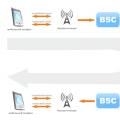 Come funzionano le reti GSM o brevi nozioni di base sulla comunicazione
Come funzionano le reti GSM o brevi nozioni di base sulla comunicazione